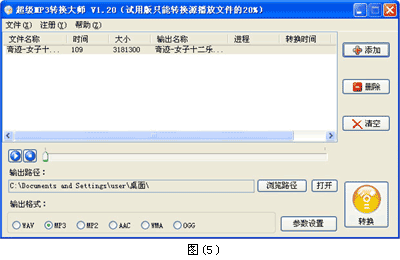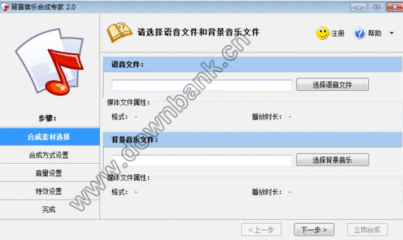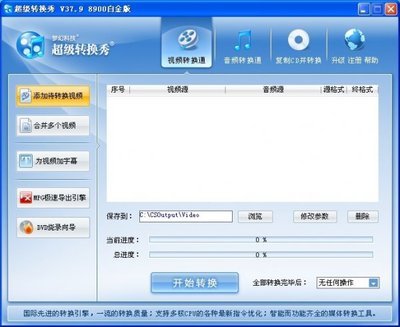我们有时候需要对音频的大小进行控制,相应的可能就需要转换它的格式,转换的格式方法有很多,例如使用格式工厂等,那么如何快速简单地转换格式呢
用千千静听怎么转换音频格式――工具/原料千千静听 7.0.4用千千静听怎么转换音频格式――方法/步骤
用千千静听怎么转换音频格式 1、
下面我们以一个“wav”音频文件转换为“mp3”格式为例
用千千静听怎么转换音频格式 2、
右击该文件,在“打开方式”中选择“千千静听”
用千千静听怎么转换音频格式 3、
在千千静听播放列表中找到它,并右击,选择【转换格式】菜单

用千千静听怎么转换音频格式 4、
在弹出的“转换格式”窗口中的输出格式中选择“MP3 编码器”,再选择好目标文件夹,点击“立即转换”按钮
用千千静听怎么转换音频格式_千千静听怎么转换格式
用千千静听怎么转换音频格式 5、
等待转换完成(一分钟内)
用千千静听怎么转换音频格式 6、
此时我们就可以在刚才设置的“目标文件夹”中找到“.mp3”文件了,是不是大小小了很多呢
用千千静听怎么转换音频格式――注意事项千千静听原生仅支持较少格式,要转换其他常用格式可能需要安装插件
 爱华网
爱华网